Aug 14, 2025 • Categoría: Soluciones para Foto/Video/Audio • Soluciones probadas
YouTube es una de las herramientas en línea más populares de la actualidad. Una gran cantidad de personas visitan YouTube para obtener las últimas noticias, música, avances de películas, documentales, grabaciones de aficionados y videos divertidos, etc. Lo que hace que YouTube sea aún más importante es el hecho de que te brinda la posibilidad de compartir directos e historias en forma de videos.
Sin embargo, puede haber ocasiones en las que desee que se elimine un video que había subido anteriormente. Tal vez porque no le gustó el video. También puede haber problemas con los derechos de autor que pueden obligarlo a retirar su video o, a veces, todo el canal de YouTube. No importa cuáles sean las razones, le diremos cómo eliminar sus videos y canales de YouTube en sencillos pasos sin encontrar Problemas con los videos de YouTube .
Parte 1 . Cómo eliminar un video individual de YouTube
Comencemos aprendiendo cómo eliminar un solo video en YouTube, para empezar. Debes recordar que solo puedes borrar aquellos videos que tú mismo hayas subido. Una vez eliminado, nadie podrá volver a ver ese video en particular. Además, en la actualidad, puede eliminar videos usando la aplicación de YouTube en iOS y Android y también iniciando sesión en su cuenta de YouTube usando su PC.
1. Eliminar videos y canales de YouTube en un dispositivo iOS
Paso 1. Inicie sesión en YouTube y luego abra el menú con el siguiente botón de la esquina superior izquierda. 
Paso 2. Ve a Mi canal > Videos para ver la lista de videos subidos por usted.
Paso 3. Una vez que haya encontrado el video que desea eliminar, haga clic en el icono que aparece a continuación en el menú que se encuentra junto a detalles del video. ![]()
Paso 4. Luego, simplemente haga clic en el botón o icono "Eliminar" y listo.
2. Eliminar videos y canales de YouTube en un dispositivo Android
Paso 1. Inicie sesión en YouTube y luego haga clic en siguiente. 
Paso 2. Ve a Mi canal > Videos para ver la lista de videos subidos por usted.
Paso 3.Una vez que haya encontrado el video que desea eliminar, haga clic en el icono que se muestra a continuación en el menú. 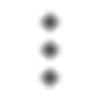
Luego, seleccione la opción de "Eliminar" para eliminar el video .
3. Eliminar videos y canales de YouTube en el Pc
Paso 1. Vaya al sitio web de YouTube e inicie sesión en su cuenta de YouTube..
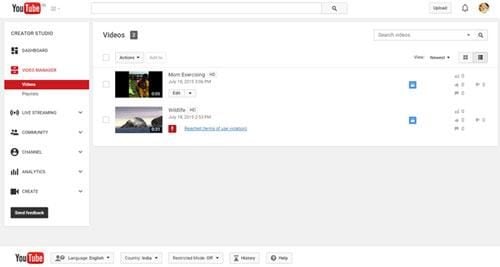
Paso 2. Marque el video que desea eliminar, use la casilla de verificación que se encuentra junto a él. También puede seleccionar varios archivos de video si lo desea.
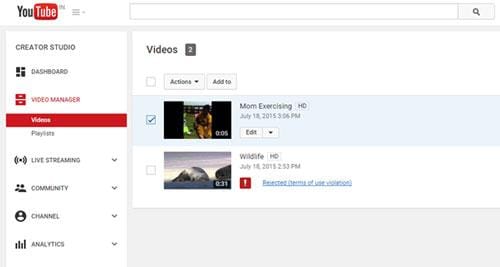
Paso 3. Ahora, vaya a Acciones y luego seleccione "Eliminar" para completar este proceso.
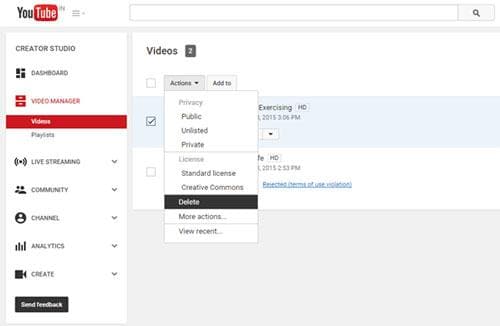
Parte 2 . ¿Cómo eliminar un canal de youtube y cuenta de YouTube?
Si tiene un canal de YouTube, lo más probable es que también esté conectado a su perfil de Google+. A continuación, le indicamos cómo puede eliminar su canal en ese caso.
Paso 1. Inicie sesión en la cuenta de Google.
Haga clic en este enlace http://www.google.com/settings y luego inicie sesión usando el botón en el extremo derecho o como se marca en la captura de pantalla a continuación. Asegúrese de iniciar sesión con la misma cuenta que tiene su canal de YouTube.
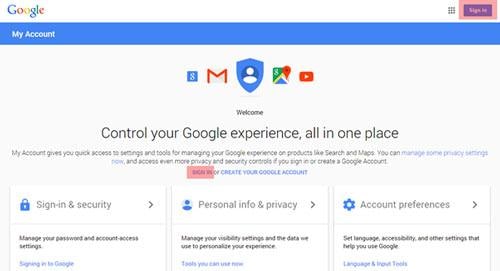
Paso 2. Ahora, una vez que haya iniciado sesión, haga clic en Preferencias de la cuenta.
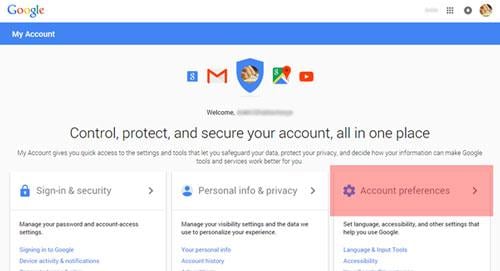
Paso 3. Ahora, en la página siguiente, desplácese hacia abajo hasta el final de la página hasta que vea la opción "Eliminar su cuenta o servicios". Una vez que lo haya encontrado, haga clic en él.
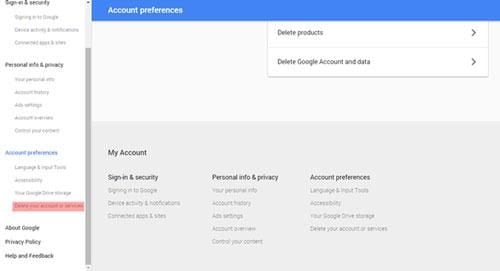
Paso 4. En la siguiente pantalla, seleccione la opción "Eliminar productos", como se muestra en la captura de pantalla.
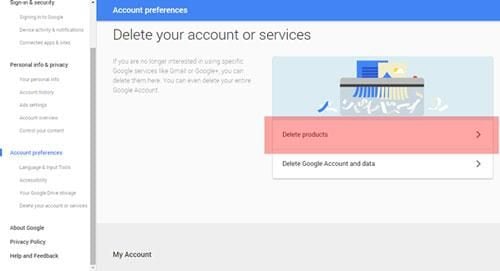
Paso 5. Ahora, simplemente haga clic en el icono Eliminar junto a "YouTube" y ya está. Finalmente ha eliminado todo su canal de YouTube.
Video: ¿Cómo buscar y ver videos de YouTube eliminados? [4 métodos]
Parte 3. Consejos para eliminar videos de YouTube y otros sitios web de videos
Ahora, si desea eliminar videos de YouTube, debe comunicarse directamente con la fuente.
Sin embargo, si desea eliminar un video, que no carga, entonces debe prepararse para enfrentar algunos contratiempos antes de obtener lo que desea. Verá, estos sitios web necesitarían una descripción detallada de por qué deberían eliminar el video. Por lo tanto, debe estar preparado con sus datos antes de abordarlos.
Además, como se dijo anteriormente, sea persistente, ya que es posible que no obtenga el resultado de inmediato. La mejor manera de hacerlo es ponerse en contacto con un departamento que se ocupa de tales quejas. Póngase en contacto con ellos por correo electrónico o los formularios de contacto habituales disponibles a través de estos sitios web. Exponga su caso y asegúrese de hacerlo bien.
También puede denunciar las infracciones legales a las autoridades competentes de su área y hacer que traten este asunto con mayor urgencia.
En cualquier caso, la primera y más importante regla es asegurarse de quien se encarga de compartir sus videos en primer lugar. De esta forma se pueden prevenir muchos problemas.
O si desea borrar el historial de búsqueda y el historial de reproducciones de YouTube, es posible que le interese leer métodos sencillos que lo ayuden a eliminar el historial de búsquedas y reproducciones de YouTube.
R: No se preocupe. Incluso si elimina sus videos de YouTube y todo el canal, aún tiene la posibilidad de restaurar los archivos eliminados por error. Aquí está la guía: para recuperar videos eliminados de YouTube.
Recuperar Fotos/Video/Audio
- Recuperar Fotos
- Softwares gratis para recuperar fotos.
- Recuperar fotos de tarjeta de memoria.
- Recuperar fotos de Facebook eliminadas
- Recuperar fotos borradas de Instagram
- Recuperar Videos
- Recuperar Cámaras
- Recuperar datos perdidos de cámara.
- Recuperar fotos de cámara Nikon.
- Recuperar fotos borradas de cámara digital
- Errores en cámaras Canon y soluciones
- Recuperar Audios




Alfonso Cervera
staff Editor